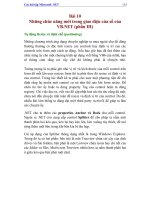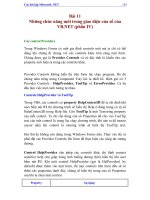Hướng dẫn thiết lập hình nền trong gmail
Bạn đang xem bản rút gọn của tài liệu. Xem và tải ngay bản đầy đủ của tài liệu tại đây (185.55 KB, 5 trang )
Hướng dẫn thiết lập hình nền trong
Gmail
Người đăng: Hoàng Minh - Ngày: 12/05/2015
Trong giao diện của Gmail, mặc định, hình nền là màu trắng. Nếu bạn đã quá nhàm chán với giao
diện này, bạn có thể thay đổi dễ dàng theo cá nhân của mình. Bạn thích màu tím, bạn có thể thiết
lập hình nền màu tím. Bạn có một bức ảnh ý nghĩa, bạn có thể chọn nó làm hình nền. Dưới đây,
mình sẽ hướng dẫn bạn làm điều đó đơn giản nhất.
Để thay đổi giao diện trong Gmail, việc đầu tiên là ta cần phải đăng nhập vào Gmail.
Sau đó, bạn click vào bánh răng ở phía bên trên góc bên phải, chọn tiếp Chủ đề:
1. Thay đổi hình nền
Công việc tiếp theo là ta sẽ thay đổi thay đổi hình nền.
Google cung cấp cho chúng ta 4 chủ đề để ta có thể thiết lập:
•
Chủ đề màu sắc: Tại đây, Google cung cấp cho bạn 14 lựa chọn màu sắc: Sáng - Tối - Màu lam Xám dịu - Hoa Oải Hương - Hoa Hồng - Mù tạt - Wasabi - Màu xanh lá - Màu bọt biển - Tối màu Mahogany - Màu tím cà - Độ tương phản cao. Bạn thích màu nào làm màu nền, bạn chỉ cần nhấp
chuột vào màu đó và đợi trong ít phút. Ở đây, mình chọn màu Hoa oải hương:
•
Chủ đề HD: cũng tương tự như chủ đè màu sắc. Chủ đề HD được Google mặc định những hình
ảnh thực có độ phân giải HD. Nó bao gồm: Gỗ - Bàn - Bãi biển - Núi - Đá cuội - Đại dương Tranh grafito - Hành tinh - Bãi cỏ - Hình ngọn cây. Bạn thích hình ảnh nào, bạn nhấp chuột vào
hình đó và đợi trong giây lát. Ở đây, mình chọn hình Bãi cỏ
•
Chủ đề cổ điển: chủ đề này bao gồm những bức hình tranh vẽ: Hoa Anh đào - Cây cối - Ngộ
Nghĩnh - Keo - Điểm dừng xe buýt - Ảnh ninja - Phòng trà - Đường nét trên nền đen - Đảo Orcas
- Điểm cao - Android- Ngẫu nhiên. Hình ngẫu nhiên tức là Google sẽ chọn ngẫu nhiên một chủ
đề 1 chủ đề trên 3 nhóm chủ đề trên làm hình nền cho Gmail của bạn. Ở đây, mình chọn Hoa
Anh đào
•
Chủ đề tùy chỉnh: đây là nơi bạn tùy chỉnh hình nền Gmail từ hình ảnh cá nhân của bạn. Bạn
chọn một trong 2 lựa chọn bên dưới phần "Chủ đề tùy chỉnh': Sáng hoặc Tối. Khi bạn chọn Sáng,
thì phần hiển thị email của bạn sẽ là màu sáng trắng. Còn khi bạn chọn Tối, phần đó sẽ là màu
tối hơn. Google khuyên nên chọn hình ảnh lớn hơn 2560 x 1920 pixcel để có được hình nền đẹp
nhất. Bạn cần tải ảnh lên từ máy tính, điện thoại, album ảnh của mình và web.
o
Trong phần Chọn hình nền của bạn, bạn có thể chọn những hình ảnh nổi bật, tức là
những hình ảnh mới, được nhiều người sử dụng
o
Bạn cũng có thể chọn ảnh có sẵn trên Google drive, bạn chỉ cần vào Ảnh của tôi.
o
Nếu ảnh của bạn từ máy tính, hoặc điện thoại, bạn cần tải ảnh lên. Bạn chọn Tải ảnh lên
o
Nếu bạn có ảnh là 1 URL thì bạn cần dán URL đó vào ô Dán URL hình ảnh vào đây trong
phần Dán URL.
o
Nếu bạn muốn sử dụng lại những ảnh bạn đã từng dùng nó trước đây để làm hình nền,
bạn có thể chọn Được chọn gần đây để làm việc này
o
Sau khi chọn ảnh mình thích, nhấp chuột vào Chọn
2. Chia sẻ hình nền
Bạn đang có một hình nền Gmail rất ưng ý, bạn muốn chia sẻ hình nền đó với những người bạn để bạn
bè sử dụng. Rất đơn giản:
•
Đầu tiên bạn chọn Chia sẻ chủ đề của bạn:
•
Giao diện hiện lên: Bạn có thể gửi email hoặc chia sẻ trên Google +. Nếu bạn muốn chia sẻ trên
các mạng xã hội khác như Facebook chẳng hạn. Bạn chỉ cần Copy liên kết và chia sẻ liên kết đó
trên Facebook
•
Sau khi bạn bè của bạn nhấp vào liên kết, họ sẽ thấy thông báo xác nhận được hiển thị. Chỉ cần
nhấp vào Ok, hình nền Gmail sẽ tự động thay đổi theo chủ đề tùy chỉnh của bạn.
Chúc bạn thành công !
Hoàng Minh
Từ khóa tìm kiếm google:
•
hình nền gmail
•
chủ đề trên gmail